Souhaitez-vous apprendre à créer un certificat auto-signé à l’aide de Powershell ? Dans ce didacticiel, nous allons vous montrer comment créer un certificat auto-signé sur un ordinateur exécutant Windows.
• Windows 2012 R2
• Windows 2016
• Windows 2019
• Fenêtres 2022
• Windows 10
• Windows 11
Liste des équipements
Ici, vous pouvez trouver la liste des équipements utilisés pour créer ce tutoriel.
Ce lien affichera également la liste logicielle utilisée pour créer ce tutoriel.
Tutoriel lié à Windows:
Sur cette page, nous offrons un accès rapide à une liste de tutoriels liés à Windows.
Didacticiel Windows - Créer un certificat auto-signé
En tant qu’administrateur, démarrez une nouvelle invite de ligne de commande POWERSHELL.

Créer un certificat auto-signé à l’aide de Powershell
Répertoriez les certificats dans le magasin personnel de la machine.
Voici la sortie de commande.
Exportez la clé publique du certificat.
Voici la sortie de commande.
Importez ce certificat en tant qu’autorité de certification racine de confiance.
Voici la sortie de commande.
Accédez au fichier de certificat et vérifiez si le système l’approuve.
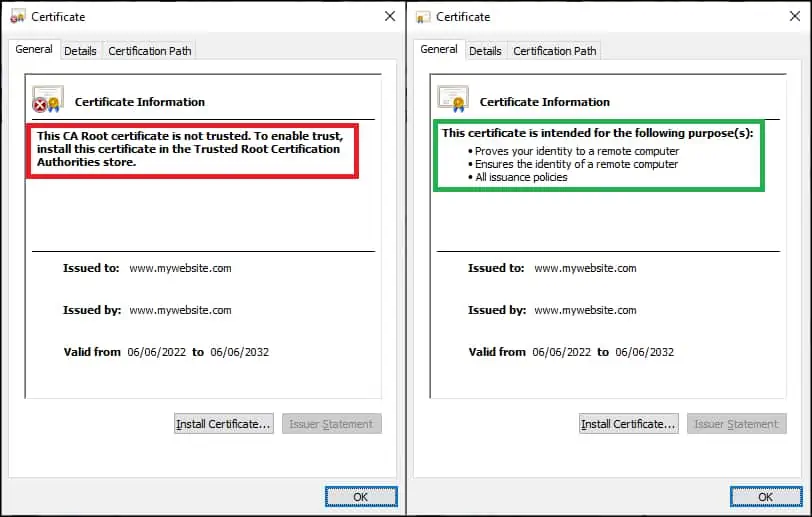
félicitations! Vous pouvez créer un certificat auto-signé sous Windows.
Didacticiel Powershell - Commandes de certificat auto-signées
Générez un certificat auto-signé avec plusieurs autres noms.
Exportez les clés publiques et privées du certificat vers un fichier protégé.
félicitations! Vous pouvez créer un certificat auto-signé sous Windows.
